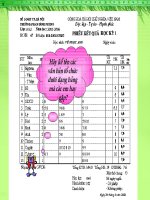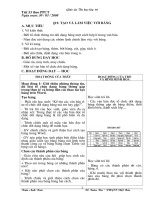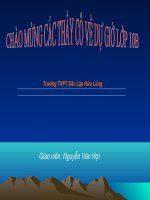slide bài giảng môn tin học 10 bài giảng về tạo và làm việc với bảng
Bạn đang xem bản rút gọn của tài liệu. Xem và tải ngay bản đầy đủ của tài liệu tại đây (478.19 KB, 31 trang )
BỘ GIÁO DỤC VÀ ĐÀO TẠO QUỸ LAURENCE S’TING
Cuộc thi Thiết kế bài giảng điện tử e-Learning
Bài giảng:
TẠO VÀ LÀM VIỆC VỚI BẢNG
Chương trình Tin học, lớp 10
Giáo viên: Phùng Thanh Hưng
Email:
Điện thoại: 0986 887 166
Trường PTDTNT THPT Huyện Mường Ảng
huyện Mường Ảng, tỉnh Điện Biên
Tháng 7/2012
BÀI GiẢN G ĐiỆN TỬ E-LEARNING TIN HỌC 10
Bµi 19
LOGO
Bảng so sánh
Địa danh
Cao độ
trung
bình (m)
Nhiệt độ (
0
C)
Lượng mưa
trung bình
năm (mm)
Số ngày
mưa trung
bình năm
(ngày)
Cao
nhất
Thấp
nhất
Trun
g
bình
Đà Lạt 1500 31 5 18 1755 170
Dac-gi-
ling
2006 29 3 12 3055 150
Sim-la 2140 34 6 12 1780 99
Ba-gui-o 1650 28 9 18 2100 195
LOGO
TT Họ và Tên Giới Tính Ngày sinh
1 Nguyễn Văn A Nam 2-9-1994
2 Đỗ Ngọc B Nữ 4-3-1994
3 Đoàn Thị C Nữ 7-8-1994
DANH SÁCH LỚP
LOGO
THỜI KHÓA BIỂU
Thứ 2 Thứ 3 Thứ 4 Thứ 5 Thứ 6 Thứ 7
Toán Lý Toán Pháp Anh Toán
Anh Sinh Công
nghệ
Địa Sử Sinh
Văn Công Nghệ Hóa Sử Lý Văn
Văn Công Dân Pháp Toán Tin Lý
Chào cờ Tin Anh Toán Hóa Sinh hoạt
LOGO
a.Các cách tạo bảng:
Cách 1:
B1: Chọn vị trí muốn tạo bảng
B2: Vào Menu Table/Insert/Table
(*) Khung Number of columns: số cột
(*) Khung Number of rows: số hàng
1. Tạo bảng
LOGO
LOGO
1. Tạo bảng
Cách 2:
B1: Nháy chuột tại vị trí muốn tạo bảng
B2: Nháy vào nút lệnh Insert Table trên
thanh công cụ chuẩn, sẽ xuất hiện bảng mẫu.
B3: Kéo thả chuột
a.Các cách tạo bảng:
LOGO
b. Chọn thành phần của bảng
Cách 1: Chọn trực tiếp
Chọn ô: Nháy chuột tại cạnh trái của nó
Chọn hàng: Nháy chuột bên trái hàng đó
Chọn một cột: Nháy chuột ở đường viền trên của ô trên cùng cột đó
Chọn toàn bảng: Nháy chuột tại đỉnh góc trên bên trái của bảng
1. Tạo bảng
LOGO
Cách 2:
B1: Nháy chuột vào vị trí cần chọn
B2: Vào menu Table/Select
B3: Chọn Cell, Row, Column,
Table nếu muốn chọn ô, dòng, cột hoặc
toàn bộ bảng
1.Tạo bảng
b. Chọn thành phần của bảng
LOGO
LOGO
c. Thay đổi kích thước của cột (hay hàng)
Cách 1: Đưa con trỏ chuột vào đường viền của cột (hay hàng) cần
thay đổi cho đến khi con trỏ có dạng hoặc
Kéo thả chuột để thay đổi kích thước.
Cách 2: Dùng chuột kéo thả các nút trên thước ngang hoặc thước dọc.
1. Tạo bảng
LOGO
LOGO
2. Các thao tác với bảng
Chèn thêm ô, hàng, cột:
Chọn ô, hàng, cột nằm bên cạnh
đối tượng tương ứng cần chèn.
Dùng lệnh hoặc TableInsert
rồi chỉ rõ vị trí của đối tượng sẽ
chèn.
a. Chèn, thêm hoặc xóa ô, hàng và cột:
LOGO
LOGO
2. Các thao tác với bảng:
Xóa ô, hàng, cột:
Chọn ô, hàng, cột cần xóa
Dùng lệnh hoặc TableDelete
a. Chèn, thêm hoặc xóa ô, hàng và cột:
LOGO
LOGO
2. Các thao tác với bảng:
b. Tách một ô thành nhiều ô:
Cách 1:
B1: Chọn ô cần tách.
B2: Sử dụng nút lệnh
trên thanh công cụ Table and
Borders.
Cách 2:
B1: Chọn ô cần tách.
B2: Vào menu Table/Split Cells…
B3: Tương tự như tạo bảng, chọn
số cột và số hàng để tách.